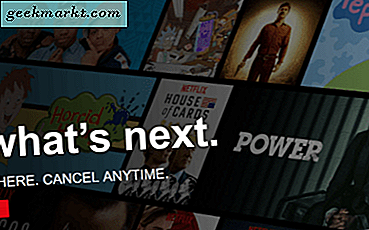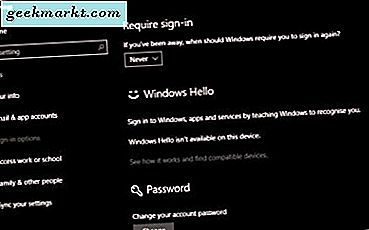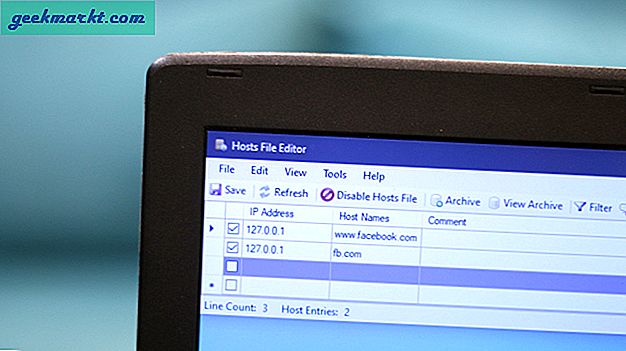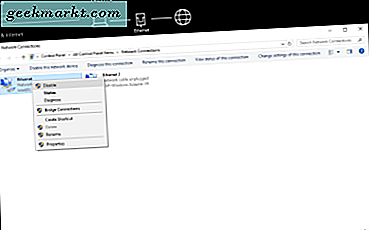
Khả năng cho một máy tính Windows là một điểm nóng cho các thiết bị khác là một thủ thuật gọn gàng nhưng có thể gây rắc rối khi thiết lập. Trong khi đơn giản trên bề mặt, có vẻ như Windows được xác định để làm cho nó khó khăn nhất có thể để có được một mạng lưu trữ và chạy. Một trong những lỗi phổ biến nhất là mạng được lưu trữ không thể khởi động được.
Cú pháp lỗi đầy đủ đọc một cái gì đó như 'Mạng lưu trữ không thể khởi động được. Nhóm hoặc tài nguyên không ở trạng thái chính xác để thực hiện thao tác được yêu cầu '. Đối với một lần, lỗi thực sự cho chúng tôi biết những gì là sai, card mạng không được thiết lập để lưu trữ mạng bạn đang cố gắng thiết lập. Điều đó giúp bạn khắc phục sự cố dễ dàng hơn.
Giả sử bạn đã khởi động lại máy tính, bộ định tuyến và có quyền truy cập internet, hãy thử các bước sau.

Không thể bắt đầu sửa lỗi mạng được lưu trữ trong Windows 10
Trước tiên, hãy kiểm tra xem thẻ Wi-Fi của bạn có khả năng chạy mạng được lưu trữ hay không. Sau đó, chúng ta sẽ thiết lập lại nó để buộc tải lại cấu hình của nó.
- Mở lời nhắc lệnh với tư cách quản trị viên.
- Loại 'netsh wlan trình điều khiển hiển thị'. Tìm kiếm 'Mạng được lưu trữ được hỗ trợ: Có' trong danh sách. Nếu nó nói Không, có vấn đề của bạn. Phần cứng hoặc trình điều khiển không hỗ trợ mạng được lưu trữ.
- Cập nhật trình điều khiển mạng của bạn lên phiên bản mới nhất và chạy lại lệnh. Nếu nó vẫn nói Không, nó có thể là một hạn chế phần cứng. Nếu bây giờ nói Có, hãy thử thiết lập lại mạng được lưu trữ.
Nếu phần cứng và trình điều khiển của bạn có khả năng chạy một mạng được lưu trữ, hãy để chúng tôi đặt lại và buộc tải lại cấu hình của nó.
- Nhấp chuột phải vào nút Start của Windows và chọn Device Manager.
- Nhấp chuột phải vào bộ điều hợp không dây của bạn và chọn Tắt. Để lại vài giây và sau đó chọn Bật.
- Kiểm tra lại mạng được lưu trữ.

Trong phần lớn các trường hợp tôi đã thấy, điều này là đủ để mạng của bạn hoạt động trở lại. Nếu không, hãy thử điều này:
- Nhấp chuột phải vào nút Start của Windows và chọn Device Manager.
- Nhấp chuột phải vào bộ điều hợp không dây của bạn và chọn Thuộc tính.
- Nhấp vào tab Advanced và chọn HT Mode trong danh sách Property.
- Kích hoạt nó từ các tùy chọn và nhấn OK.
- Mở lời nhắc lệnh với tư cách quản trị viên.
- Loại 'netsh wlan trình điều khiển hiển thị'. Như trong các bước trên, hãy tìm mạng Được hỗ trợ: Có. Nếu nó không được hỗ trợ trước đó và phần cứng của bạn có khả năng, bây giờ nó sẽ nói có.
- Kiểm tra lại mạng được lưu trữ.
Cuối cùng, một cài đặt kỳ lạ trong kế hoạch nguồn điện đã được biết là gây ra sự cố với mạng được chia sẻ.
- Nhấp chuột phải vào nút Start của Windows và chọn Device Manager.
- Nhấp chuột phải vào bộ điều hợp không dây của bạn và chọn Quản lý nguồn điện.
- Đảm bảo 'Cho phép tắt máy tính để tắt thiết bị này để tiết kiệm pin'. Điều này đặc biệt quan trọng nếu bạn đang sử dụng máy tính xách tay hoặc máy tính bảng nhưng cũng hoạt động trên máy tính để bàn.
- Kiểm tra lại kết nối.
Các bước này đảm bảo phần cứng và trình điều khiển của bạn đang ở vị trí lưu trữ mạng. Miễn là không có gì sai với các tập tin Windows lõi bạn bây giờ sẽ có thể lưu trữ nó mà không có thêm bất kỳ vấn đề nào.
Có bất kỳ cách nào khác để giải quyết các mạng lưu trữ không thể được bắt đầu lỗi trong Windows 10? Hãy cho chúng tôi biết dưới đây.